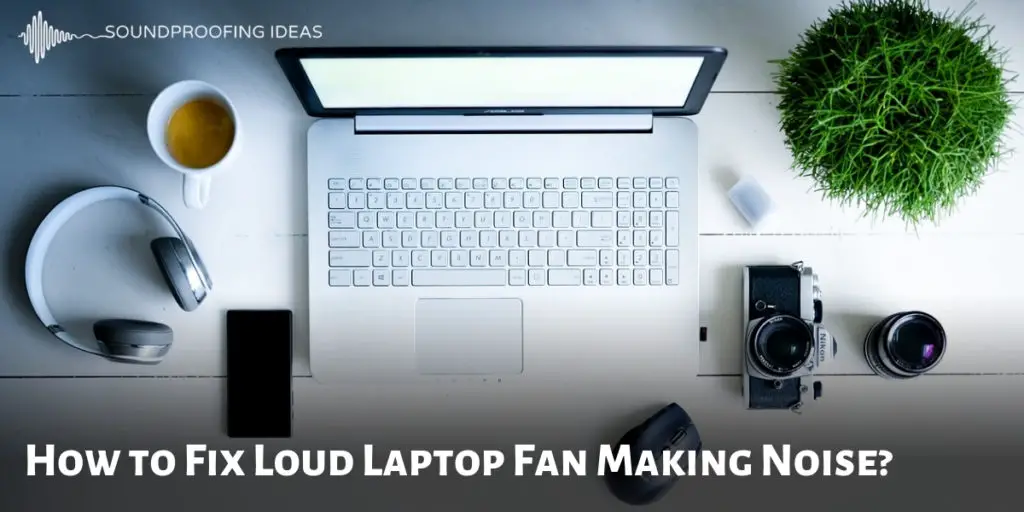Laptops zijn een essentieel onderdeel van ons leven. Echter, er is één ding dat ons erg irriteert en dat is het luide ventilatorgeluid. Dus als je laptopventilator geluid maakt en je dat wilt elimineren?, dan kun je beter bij dit artikel blijven.
Onze laptops beginnen vaak veel lawaai te maken, en dit kan met iedereen gebeuren, hoe oud of nieuw de laptop ook is.
Ook, er zijn nogal wat redenen waarom het gebeurt. Echter, in de meeste gevallen, ze zijn gemakkelijk op te lossen en je hoeft geen technisch genie te zijn om ermee om te gaan.
Natuurlijk, er zijn ook een aantal problemen die niet kunnen worden opgelost vanwege de leeftijd van de laptop. Het gebeurt omdat sommige onderdelen gewoon losraken of versleten raken. En om ze te repareren, moet je die onderdelen vervangen of een nieuwe laptop kopen.
Maar voordat je doorgaat en je laptop in de prullenbak gooit, er zijn een paar dingen die u kunt doen om het geluid van de ventilator van de laptop te verminderen.
Dus laten we gewoon doorgaan en die opties bekijken:
Inhoud
5 Methoden die u kunt uitproberen om te gaan met een probleem met het maken van lawaai van de laptopventilator
1. Weg met dat stof
Het eerste dat u kunt proberen, is omgaan met het stof. Dit is een van de meest voorkomende problemen die ervoor zorgen dat de laptopventilator een geluidsprobleem maakt.
Omdat laptops een complexe machine zijn, daarom is het vrij ingewikkeld om het stof te reinigen. Omdat niemand gewoon door wil gaan en het achterpaneel wil openen. Zelfs als ze dat willen, ze hebben wat vaardigheden nodig.
De belangrijkste reden waarom uw laptopventilator geluid maakt, is omdat het stof in de bladen blijft steken. En als een resultaat, de ventilator werkt niet zoals het zou moeten. Dus het begint een hard geluid te maken.
Ook, zoals je al weet, is de processor het hart van elke laptop. Dat is waarom je routinematig moet schoonmaken. Bijvoorbeeld, je kunt het een keer per jaar doen.
Echter, het stof opruimen kan een vervelende klus voor je zijn. Omdat je misschien geen ervaring hebt. Daarom zou het u aanraden om hulp van een professional te nemen. Ook, als je gaat voor een jaarlijkse opruiming.
Dus het is oké om wat geld te investeren in de schoonmaak. Hoe dan ook, als je genoeg vertrouwen hebt, dan kan je het ook zelf. Pak gewoon een kleine schroevendraaier voor de klus, en je zult goed zijn om te gaan. Ook, als je van plan bent om het zelf te doen, dan kunt u deze stappen volgen:
- Allereerst, zet je laptop uit en plug uit het elektriciteitsbord.
- Draai het nu naar de achterkant en verwijder voorzichtig de laptopbatterij. (Nu is je laptop machteloos)
- De volgende, je moet naar de randen van het achterpaneel kijken, en je zult kleine gaatjes vinden. Steek er dan gewoon een schroevendraaier in en open het paneel.
- Begin nu met het reinigingsproces. Ook, zorg ervoor dat je het buiten je huis doet. Omdat het veel stof zal achterlaten. Ook, vergeet je gezicht niet te bedekken.
- Na het stof op te blazen, plaats gewoon het achterpaneel en probeer uw laptop te starten en het zal goed werken. Echter, Zorg er tijdens het opruimen van het stof voor dat u geen wijzigingen aanbrengt in de draden en hulpstukken. Anders, je zou uiteindelijk een puinhoop kunnen maken.
Ook, in bepaalde gevallen, je moet ook voorkomen dat je je laptop opent. Zeker als het onder de garantie valt. Omdat het openen van het laptoppaneel onder garantie de garantie gewoon ongeldig maakt.
2. Zoek en vernietig malware
Malware is een van de belangrijkste redenen waarom uw laptopventilator geluid maakt. Zelfs zij zijn een van de vervelende dingen die op uw laptop aanwezig kunnen zijn.
En voor het geval je geen antivirusprogramma op je apparaat hebt geïnstalleerd. Dan zal het uiteindelijk je laptop vertragen.
Echter, het vertraagt niet alleen je laptop, maar het zal ook de temperatuur van je laptop verhogen omdat je laptop je commando's zal proberen te volgen. Maar malware zal proberen dit te voorkomen.
Vandaar, als resultaat, de temperatuur zal stijgen, en uw laptop zal meer moeite doen om de laptop draaiende te houden. Daarom zal het de fans op een snelle manier laten draaien. Als resultaat, je hoort een geluid.
Dus als je dat geluid niet wilt horen, installeer dan wel een antivirusprogramma op je laptop. Er zijn nogal wat gratis en betaalde antivirusprogramma's beschikbaar. Echter, Ik zou je aanraden om voor een premium te gaan?.
Zelfs om erachter te komen of uw computer is aangetast door het virus of niet. Je kunt gewoon, open het proces-tabblad in je taakbeheer. En als je vreemde letters of vreemd proces te zien krijgt. Dan betekent het gewoon dat je laptop besmet is met het virus.
Zelfs om er meer over te weten, u kunt deze processen eenvoudig Googlen, en je krijgt er informatie over. Dus je zult in staat zijn om erachter te komen of het een virus is of niet.
Zelfs in sommige gevallen zijn de meeste virussen verborgen. Daarom zal het voor jou onmogelijk zijn om met hen om te gaan.
En hier komt de antivirustoepassing te hulp. Het behandelt virussen en verwijdert ze van uw computer.
Als resultaat, je laptop zal soepeler zijn en minder moeite doen om te draaien. En andersom, de laptopventilator zal ook stil zijn.
3. Sluit enkele processen
U kunt ook een proces sluiten om de ruis te verminderen. Er zijn momenten waarop we uiteindelijk een heel proces openen, , en tabbladen.
En al deze taken samen gebruiken veel processor- en RAM-geheugen. Ook, aan de andere kant, om al deze processen uit te voeren, je laptop doet veel moeite. Daarom draait het de ventilator sneller en maakt het geluid.
Zelfs soms, deze processen zijn niet jouw schuld. Zelfs als u Taakbeheer opent, dan zul je zien dat er al heel veel processen draaien.
Zelfs enkele van de veelvoorkomende processen zullen Chrome-processen zijn. En deze processen kunnen uw computer zelfs vertragen en uw laptop dwingen meer inspanningen te leveren.
Echter, u kunt voorkomen dat Google Chrome voor elk afzonderlijk tabblad nieuwe processen maakt. En u kunt dit doen door deze stappen te volgen:
Klik eerst met de rechtermuisknop op het Google Chrome-pictogram en ga naar eigenschappen. Daarna, je moet op het doeltekstvak klikken en naar beneden scrollen.
Hier moet je naar deze lijn”–proces-per-site”. Als je klaar bent, doe je dat. Klik gewoon op de solliciteer-knop, en je bent helemaal klaar.
Dit stopt al die vervelende Google Chrome-processen. Echter, aan de andere kant, je kunt Google Chrome niet volledig de schuld geven van het hele proces. Zelfs jij maakt er deel van uit.
Bijvoorbeeld, als u meerdere programma's tegelijk gebruikt. Zoals spelletjes spelen, naar muziek aan het luisteren, heb een paar chromen tabbladen geopend. Dan vertraagt het eigenlijk je computer. En laat uw laptop meer inspanningen leveren plus, je laptop zal behoorlijk luider zijn.
Echter, je kunt dit oplossen door simpelweg naar de taakbeheerder van je laptop te gaan. Daar vind je het hele proces. Plus, je krijgt de optie te zien om ze te verwijderen.
4. Gebruik een extra koeler
Een van de meest voorkomende redenen waarom uw laptop raar geluid maakt, is simpelweg omdat hij warm wordt. En om de laptop af te koelen, de laptop laat de ventilator op een snelle manier draaien. Echter, het goede deel hier is dat je het probleem daadwerkelijk kunt oplossen door een extra koeler te krijgen.
Laptopkoelers zijn eenvoudigweg alleen voor dit doel ontworpen. En het helpt uw laptop om warmte te krijgen en het ventilatorgeluid te elimineren.
Zelfs het gebruik van een laptopkoeler is niet zo moeilijk. Het enige wat je hoeft te doen is de koeler onder je laptop te plaatsen en deze aan te sluiten op de USB-poort van je laptop.
En het zal meteen beginnen met het afkoelen van je laptop. Als resultaat, je laptop maakt minder geluid. Ook, het goede ding is dat laptopkoelers super goedkoop zijn.
5. Til uw laptop op van het oppervlak
Uiteindelijk, u kunt uw laptop eenvoudig van het oppervlak optillen. Het is een van de goedkopere varianten van de vorige methode die je kunt uitproberen. Ook, als u uw geld niet in een koeler wilt investeren. U kunt deze methode proberen.
Het belangrijkste idee hier is om uw laptop niet op het oppervlak te plaatsen. Zo kan de warmte naar buiten. Maar als je de laptop op een oppervlak houdt, de warmte blijft alleen aan de onderkant. Als resultaat, je laptop wordt heter en begint lawaai te maken.
Echter, als u iets tussen het oppervlak en de laptop gebruikt. Dan helpt het je om je laptop af te koelen. Ook, het geluid zal veel minder worden.
Dit is een van de goedkoopste manieren om uit te proberen. Maar ik zou je ten zeerste aanraden om in cooler te investeren. Omdat het al het harde werk elimineert en je helpt om je laptop koeler te houden.
Laatste woorden
Dus dat was de oplossing voor een probleem met het maken van lawaai van de laptopventilator. Ga je gang en probeer deze methoden uit en kijk welke het beste voor jou werkt. Ook, voor vragen, reageer hieronder.